php出现404找不到网页错误 iis配置问题解决
作者:admin 时间:2012-11-23 16:24:58 浏览:今天在windows2003 IIS配置php环境后,访问php网页竟出现404找不到网页的错误提示,我是通过星外PHP全自动安装来配置php环境的。因为之前配置过很多次,都没有问题,所以这次出现这样的问题,我甚感郁闷。
不过最终还是搞定了,并且从中吸取了教训。下面就说说解决这个问题的检查步骤。
1、访问网站目录的其他页面,如html和asp的页面,看是否正常。如果不正常,则说明是网站主目录的配置不对,这个问题解决起来就很简单了。
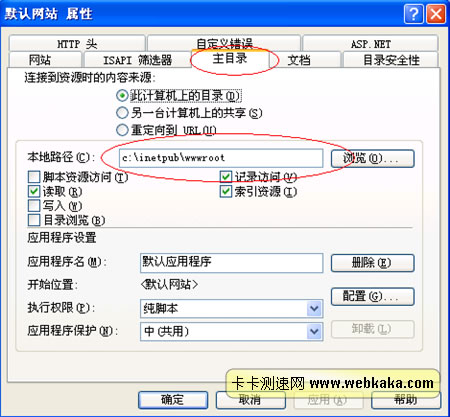
2、检查php.ini的设置是否正确。如何设置php.ini呢?请看如何在windows下搭建php环境。
3、如何还不能解决问题,那么你还需要手动配置下IIS。
1)、选择开始菜单->程序->管理工具-> Internet 信息服务(IIS)管理器,然后点击“Web服务扩展”,看看php扩展是否允许运行了。如果没有,如何没有运行,则运行它即可。
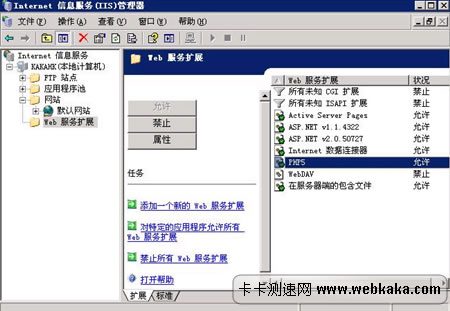
如果连php扩展都没有看到,那么你的IIS环境就没有添加PHP扩展,你需要手动添加php扩展服务。方法如下:
选择开始菜单->程序->管理工具-> Internet 信息服务(IIS)管理器,然后点击“Web服务扩展”里面的“添加一个新的Web服务扩展”,如下图。
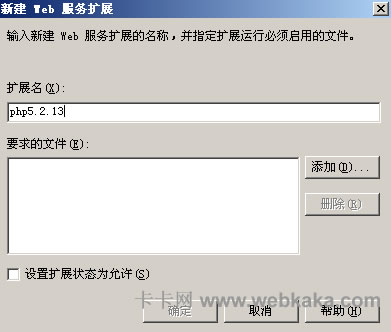
接着会出现“新建Web服务扩展”窗口,在“扩展名”中输入“php”,然后点击里面的“添加”按钮,把C:\php\php5isapi.dll 添加到里面去。最后把“设置扩展状态为运行”勾上(也就是启用对PHP文件的支持),确定便可。现在可以在“Web 服务扩展”列表中看到刚刚添加的项目了。
2)、添加应用程序配置PHP映射。
打开Internet 信息服务(IIS)管理器->本地计算机->网站->默认网站。右击默认网站,选择右键菜单里面的属性,会出现网站的属性设置窗口。然后我们选择“主目录”选项卡,点击里面的“配置”按钮。然后在“应用程序配置”窗口中点击“添加”按钮,在“扩展名”中输入“php”,在“可执行文件”中将上面步骤1)所提到的C:\php\php5isapi.dll 添加到里面去,动作限制为“GET,HEAD,POST”。

通过以上几个检查步骤,php在iis环境下运行就不会再出现404找不到网页这样的问题了。



